Включить или отключить Credential Guard в Windows 10
Опубликовано: 2018-08-24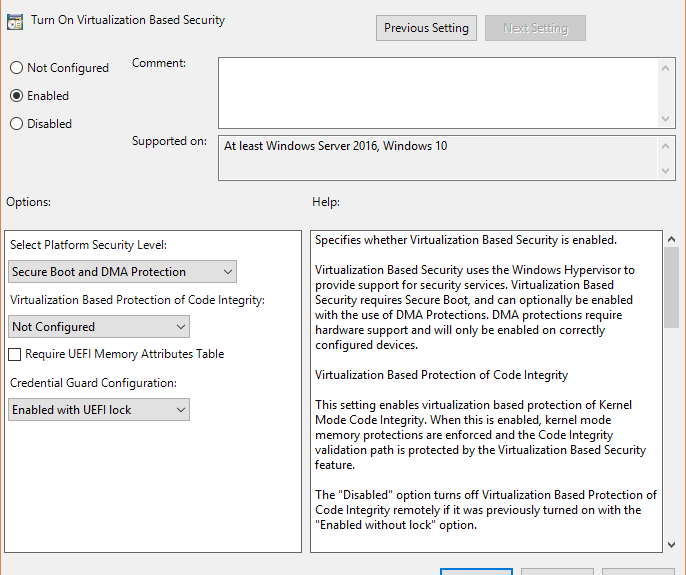
Включение или отключение Credential Guard в Windows 10: Windows Credential Guard использует безопасность на основе виртуализации для изоляции секретов, чтобы только привилегированное системное программное обеспечение могло получить к ним доступ. Несанкционированный доступ к этим секретам может привести к атакам с целью кражи учетных данных, таким как Pass-the-Hash или Pass-The-Ticket. Windows Credential Guard предотвращает эти атаки, защищая хэши паролей NTLM, билеты на получение билетов Kerberos и учетные данные, хранящиеся приложениями в качестве учетных данных домена.
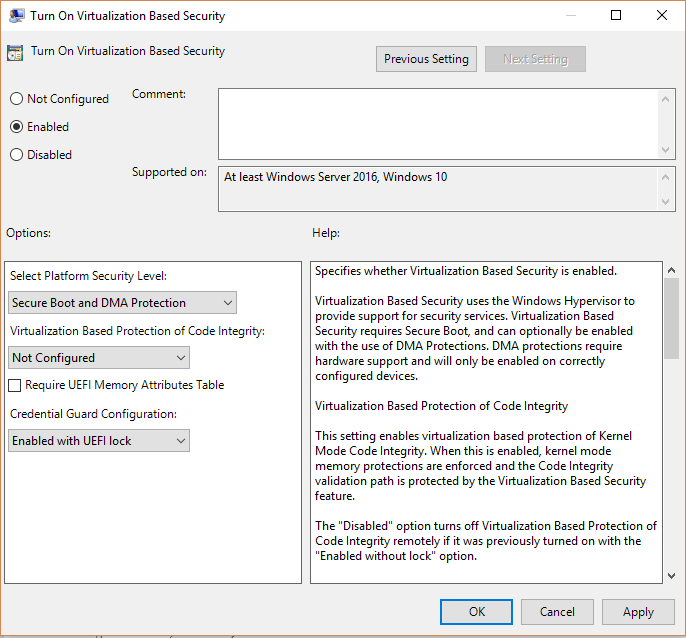
При включении Windows Credential Guard предоставляются следующие функции и решения:
Аппаратная безопасность
Безопасность на основе виртуализации
Улучшенная защита от продвинутых постоянных угроз
Теперь вы знаете о важности Credential Guard, вам обязательно нужно включить его для своей системы. Итак, не теряя времени, давайте посмотрим, как включить или отключить Credential Guard в Windows 10 с помощью приведенного ниже руководства.
Содержание
- Включить или отключить Credential Guard в Windows 10
- Способ 1: включить или отключить Credential Guard в Windows 10 с помощью редактора групповой политики
- Способ 2: включить или отключить Credential Guard в Windows 10 с помощью редактора реестра
- Включить или отключить Credential Guard в Windows 10
- Отключить Credential Guard в Windows 10
Включить или отключить Credential Guard в Windows 10
Обязательно создайте точку восстановления на случай, если что-то пойдет не так.
Способ 1: включить или отключить Credential Guard в Windows 10 с помощью редактора групповой политики
Примечание. Этот метод работает, только если у вас есть Windows Pro, Education или Enterprise Edition. Для пользователей версии Windows Home пропустите этот метод и выполните следующий.
1. Нажмите клавишу Windows + R, затем введите regedit и нажмите Enter, чтобы открыть редактор групповой политики.
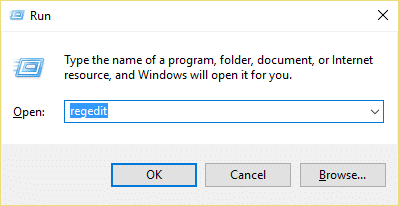
2. Перейдите по следующему пути:
Конфигурация компьютера > Административные шаблоны > Система > Device Guard
3. Обязательно выберите Device Guard , а затем в правой части окна дважды щелкните политику «Включить безопасность на основе виртуализации» .
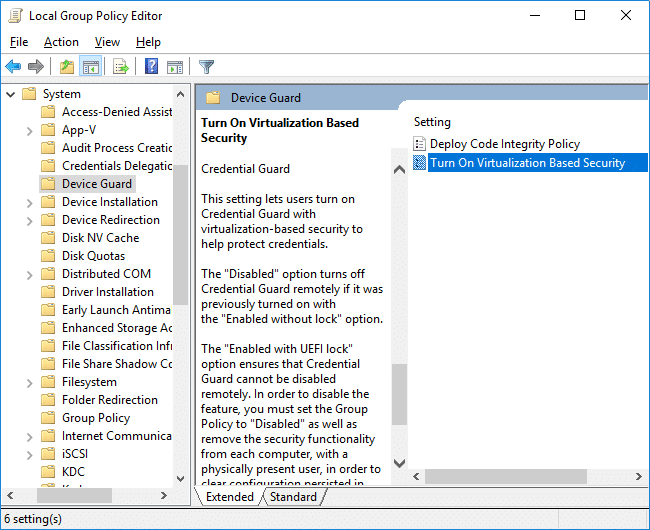
4. В окне «Свойства» указанной выше политики обязательно выберите « Включено».
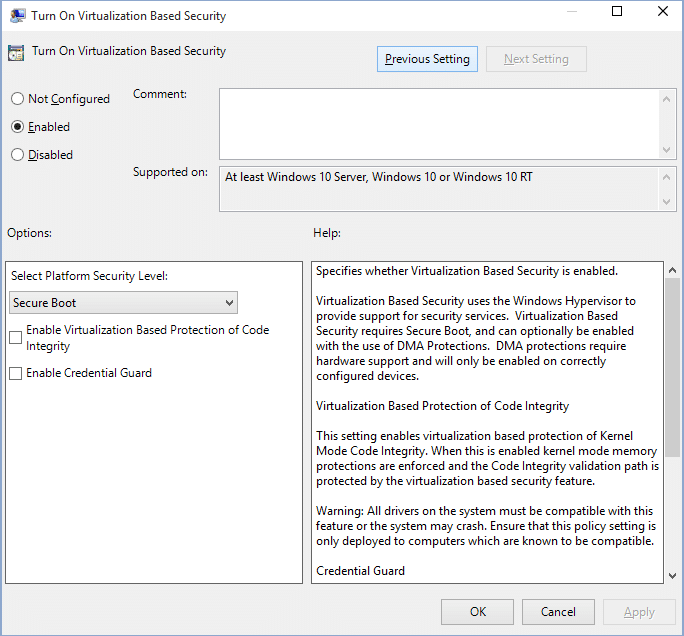
5. Теперь в раскрывающемся списке « Выберите уровень безопасности платформы » выберите « Безопасная загрузка» или «Безопасная загрузка и защита DMA ».

6. Далее в раскрывающемся списке « Конфигурация Credential Guard » выберите « Включено с блокировкой UEFI ». Если вы хотите отключить Credential Guard удаленно, выберите «Включено без блокировки» вместо «Включено с блокировкой UEFI».
7.После завершения нажмите «Применить», а затем «ОК».
8. Перезагрузите компьютер, чтобы сохранить изменения.
Способ 2: включить или отключить Credential Guard в Windows 10 с помощью редактора реестра
Credential Guard использует функции безопасности на основе виртуализации, которые необходимо сначала включить в функции Windows, прежде чем вы сможете включить или отключить Credential Guard в редакторе реестра. Обязательно используйте только один из перечисленных ниже методов для включения функций безопасности на основе виртуализации.
Добавьте функции безопасности на основе виртуализации с помощью программ и компонентов.
1. Нажмите клавишу Windows + R, затем введите appwiz.cpl и нажмите Enter, чтобы открыть « Программы и компоненты».
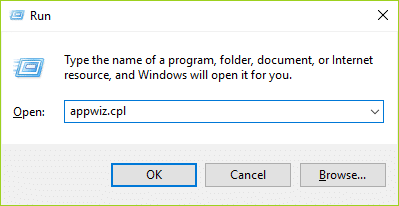
2. В левом окне нажмите « Включение или отключение компонентов Windows ».
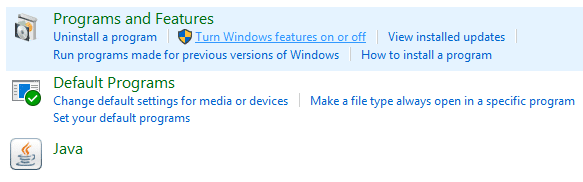
3. Найдите и разверните Hyper-V, а затем аналогичным образом разверните Hyper-V Platform.
4. В разделе «Платформа Hyper -V» отметьте «Гипервизор Hyper-V ».
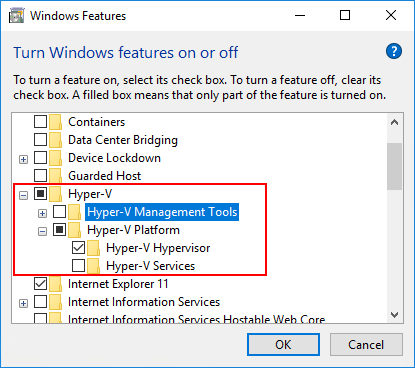
5. Теперь прокрутите вниз и установите флажок «Изолированный режим пользователя» и нажмите «ОК».
Добавьте функции безопасности на основе виртуализации в автономный образ с помощью DISM.
1. Нажмите клавишу Windows + X, затем выберите «Командная строка (администратор)».
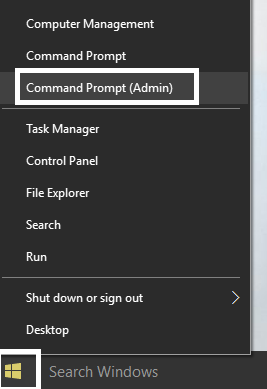
2. Введите следующую команду в cmd, чтобы добавить гипервизор Hyper-V, и нажмите Enter:
dism /image:<имя файла WIM> /Enable-Feature /FeatureName:Microsoft-Hyper-V-Hypervisor /all ИЛИ dism/Online/Enable-Feature:Microsoft-Hyper-V/Все
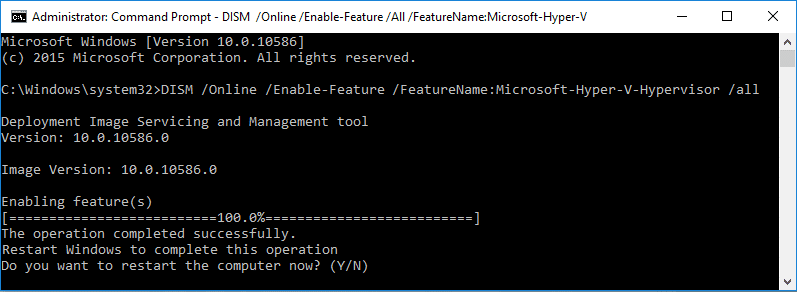

3. Добавьте функцию режима изолированного пользователя, выполнив следующую команду:
dism /image:<имя файла WIM> /Enable-Feature /FeatureName:IsolatedUserMode ИЛИ dism/Online/Enable-Feature/FeatureName:IsolatedUserMode
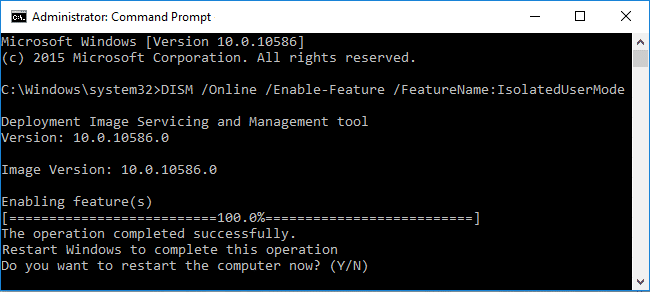
4.После завершения вы можете закрыть командную строку.
Включить или отключить Credential Guard в Windows 10
1. Нажмите клавишу Windows + R, затем введите regedit и нажмите Enter, чтобы открыть редактор реестра.
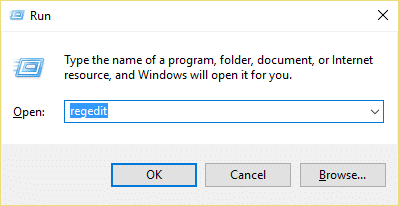
2. Перейдите к следующему разделу реестра:
HKEY_LOCAL_MACHINE\System\CurrentControlSet\Control\DeviceGuard
3. Щелкните правой кнопкой мыши DeviceGuard и выберите « Создать» > «Значение DWORD (32-разрядное)».
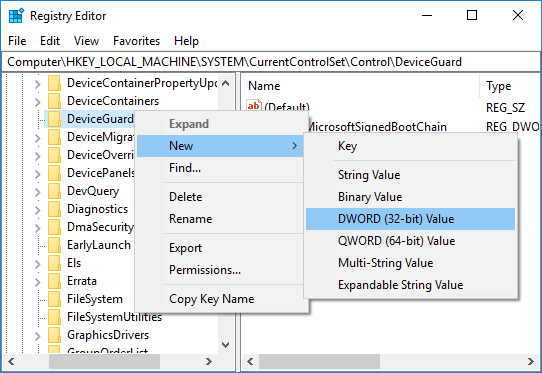
4. Назовите этот вновь созданный DWORD как EnableVirtualizationBasedSecurity и нажмите Enter.
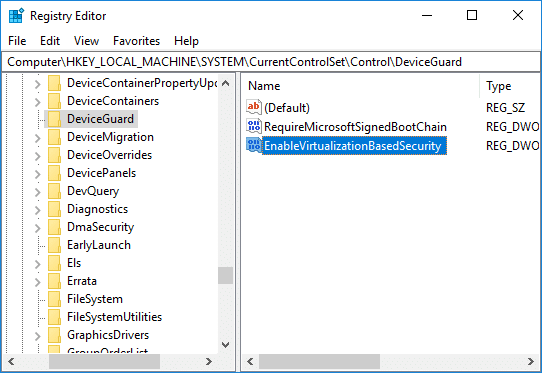
5. Дважды щелкните EnableVirtualizationBasedSecurity DWORD, затем измените его значение на:
Чтобы включить безопасность на основе виртуализации: 1
Чтобы отключить безопасность на основе виртуализации: 0
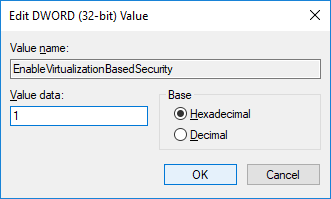
6. Теперь снова щелкните правой кнопкой мыши DeviceGuard, затем выберите « Создать» > «Значение DWORD (32-разрядное) » и назовите этот DWORD как RequirePlatformSecurityFeatures , затем нажмите Enter.
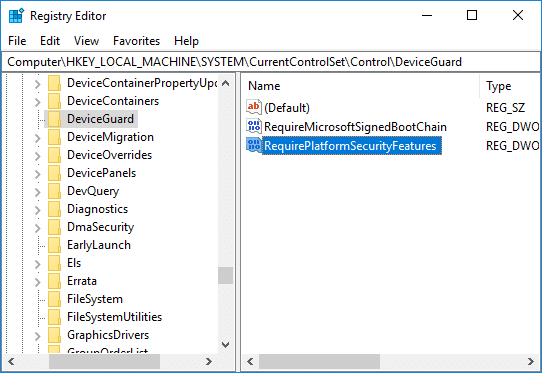
7. Дважды щелкните RequirePlatformSecurityFeatures DWORD и измените его значение на 1, чтобы использовать только безопасную загрузку, или установите его на 3, чтобы использовать безопасную загрузку и защиту DMA.

8. Теперь перейдите к следующему разделу реестра:
HKEY_LOCAL_MACHINE\System\CurrentControlSet\Control\LSA
9. Щелкните правой кнопкой мыши LSA, затем выберите « Создать» > «Значение DWORD (32-разрядное) », затем назовите этот DWORD как LsaCfgFlags и нажмите Enter.
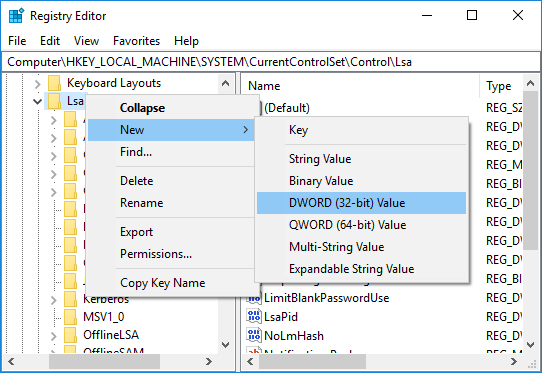
10. Дважды щелкните LsaCfgFlags DWORD и измените его значение в соответствии с:
Отключить Credential Guard: 0
Включить Credential Guard с блокировкой UEFI: 1
Включить Credential Guard без блокировки: 2
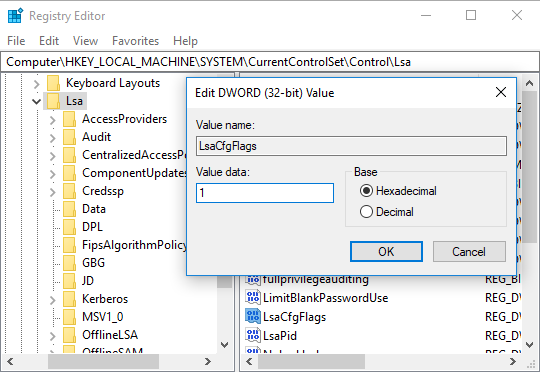
11.По завершении закройте редактор реестра.
Отключить Credential Guard в Windows 10
Если Credential Guard был включен без блокировки UEFI, вы можете отключить Windows Credential Guard с помощью средства проверки готовности оборудования Device Guard и Credential Guard или следующим способом:
1. Нажмите клавишу Windows + R, затем введите regedit и нажмите Enter, чтобы открыть редактор реестра.
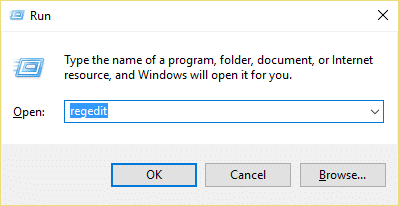
2. Найдите и удалите следующие разделы реестра:
HKEY_LOCAL_MACHINE\System\CurrentControlSet\Control\LSA\LsaCfgFlags HKEY_LOCAL_MACHINE\Software\Policies\Microsoft\Windows\DeviceGuard\EnableVirtualizationBasedSecurity HKEY_LOCAL_MACHINE\Software\Policies\Microsoft\Windows\DeviceGuard\RequirePlatformSecurityFeatures
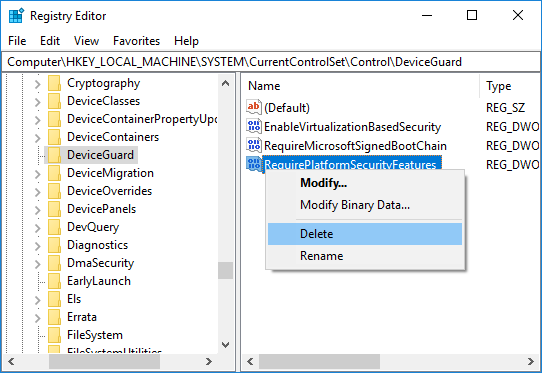
3. Удалите переменные EFI Windows Credential Guard с помощью bcdedit . Нажмите клавишу Windows + X, затем выберите Командная строка (Администратор).
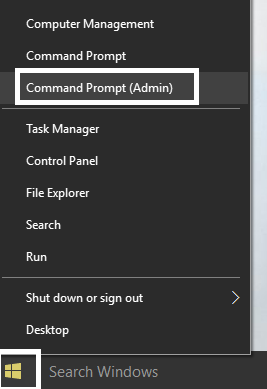
4. Введите следующую команду в cmd и нажмите Enter:
mountvol X: /s
скопируйте %WINDIR%\System32\SecConfig.efi X:\EFI\Microsoft\Boot\SecConfig.efi /Y
bcdedit /create {0cb3b571-2f2e-4343-a879-d86a476d7215} /d "DebugTool" /приложение osloader
bcdedit /set {0cb3b571-2f2e-4343-a879-d86a476d7215} путь "\EFI\Microsoft\Boot\SecConfig.efi"
bcdedit /set {bootmgr} последовательность загрузки {0cb3b571-2f2e-4343-a879-d86a476d7215}
bcdedit /set {0cb3b571-2f2e-4343-a879-d86a476d7215} loadoptions DISABLE-LSA-ISO
bcdedit /set {0cb3b571-2f2e-4343-a879-d86a476d7215} раздел устройства = X:
mountvol X: /d5.После завершения закройте командную строку и перезагрузите компьютер.
6. Примите приглашение отключить Windows Credential Guard.
Рекомендуемые:
- Разрешить или запретить темам Windows 10 изменять значки рабочего стола
- Включить подробные или подробные сообщения о состоянии в Windows 10
- Включить или отключить режим разработчика в Windows 10
- Отключить снижение качества JPEG обоев рабочего стола в Windows 10
Вот и все, вы успешно узнали , как включить или отключить Credential Guard в Windows 10 , но если у вас все еще есть какие-либо вопросы относительно этого руководства, не стесняйтесь задавать их в разделе комментариев.
